AlexHost Adanmış Sunucularda IPKVM Erişimi ile Kendi ISO Görüntünüzü Yükleme
Güçlü tahsis edilmiş sunucuları yönetirken, işletim sistemi kurulumunuz ve donanım yönetim araçlarınız üzerinde tam kontrole sahip olmak çok önemlidir. AlexHost’ta müşterilerimize tüm tahsis edilmiş sunucular için IPKVM (IP tabanlı Klavye, Video ve Fare) erişimi sağlıyoruz – tam BIOS düzeyinde kontrol ve seçtiğiniz özel bir ISO görüntüsünü yükleme ve yükleme yeteneği dahil.
IPKVM her AlexHost sunucusunda mevcut olsa da, bu kılavuz özellikle bu işlevselliğin karmaşık sanallaştırma ortamları, özel hipervizörler veya gelişmiş işletim sistemi dağıtım görevleri için en sık kullanıldığı çift CPU (2xCPU) platformlarına dayalı yapılandırmalara odaklanmaktadır.
ISO İmajı Nedir?
ISO görüntüsü, optik diskin tamamını temsil eden tek bir dosyadır – çoğunlukla işletim sistemi yükleyicisi (Linux, Windows veya BSD) gibi önyüklenebilir bir yükleme ortamıdır.
Bir sistemi kurmak veya çalıştırmak için gerekli tüm dosyaları, klasörleri ve önyükleme verilerini içerir, bu da onu uzaktan kurulumlar ve özel dağıtımlar için ideal bir format haline getirir.
Sistem yöneticileri ve geliştiriciler ISO görüntülerini şu amaçlarla kullanırlar:
- Özel bir işletim sistemi veya hipervizör kurmak (örn. Proxmox, VMware ESXi veya FreeBSD);
- Test veya üretim için önceden yapılandırılmış ortamları dağıtmak;
- Birden fazla sunucuda tutarlı sistem kurulumları oluşturun;
- Donanıma fiziksel erişim olmadan işletim sistemini yeniden yüklemek.
IPKVM Erişimi Nedir?
IPKVM (İnternet Protokolü Klavye, Video, Fare) erişimi, fiziksel olarak önünde oturuyormuşsunuz gibi özel sunucunuzla doğrudan etkileşime girmenizi sağlayan bir uzaktan donanım yönetimi arayüzüdür.
IPKVM ile şunları yapabilirsiniz:
- Sunucunuzun canlı ekran çıktısını gerçek zamanlı olarak görüntüleyebilirsiniz;
- BIOS’a erişebilir ve düşük seviye donanım ayarlarını değiştirebilirsiniz;
- Bir ISO görüntüsünü doğrudan yerel bilgisayarınızdan veya uzak bir URL’den bağlayın;
- Ağ tabanlı araçlara ihtiyaç duymadan işletim sistemini yeniden yükleyebilir veya kurtarabilirsiniz;
- Ağ yapılandırması veya işletim sistemi çalışmadığında bile sunucuyu yönetme.
Esasen IPKVM, fiziksel ve uzaktan erişim arasındaki boşluğu doldurarak özel donanımınızın bant dışı kontrolünü sağlar.
Fiyatlandırma ve Kullanılabilirlik
IPKVM erişimi, AlexHost tahsis edilmiş sunucular için 10 € maliyetle isteğe bağlı ücretli bir özellik olarak dahil edilmiştir.
Etkinleştirildikten sonra, doğrudan müşteri alanınızdan veya sağlanan bağlantı aracılığıyla IPKVM arayüzüne güvenli bir şekilde bağlanmanıza olanak tanıyan benzersiz erişim kimlik bilgilerinizi alacaksınız.
Bu özellik şunları sağlar:
- BIOS düzeyinde tam erişim
- Özel ISO montaj özelliği
- Uzaktan kurulum ve yeniden kurulum seçenekleri
- Sistem kurulumu ve kurtarma sırasında tam kontrol
Tüm çift CPU’lu sunucular otomatik IPKVM hazırlama özelliğine sahiptir, böylece ISO tabanlı kurulum işleminize aktivasyondan hemen sonra başlayabilirsiniz.
Nasıl Çalışır – Konsept
Sunucunuz için IPKVM erişimi etkinleştirildiğinde, uzaktan yönetimden sorumlu özel çip olan anakart yönetim denetleyicisi (BMC) ile doğrudan iletişim kurarsınız.
Web tabanlı KVM konsolu aracılığıyla yerel makinenizden, ağ paylaşımınızdan veya uzak URL’den bir ISO dosyası bağlayabilirsiniz.
Bir kez bağlandığında, sunucu bu ISO’yu yerel bir sürücüye fiziksel bir disk yerleştirilmiş gibi ele alır ve ondan önyükleme yapmanıza ve herhangi bir standart kurulum prosedürünü gerçekleştirmenize olanak tanır.
Bu yaklaşım, AlexHost’un otomatik kurulum şablonlarından tam esneklik ve bağımsızlık sağlayarak sistem kurulumunuz üzerinde size tam özgürlük verir.
HP platformlarımız için, özellikle 2x Intel® Xeon® E5-2680 v2, 2x Intel® Xeon® E5-2690 v2, 2x Intel® Xeon® E5-2620 v3, 2x Intel® Xeon® E5-2699 v3 ve 2x Intel® Xeon® E5-2690 v4 gibi çift CPU ile donatılmış sunucular için süreç, AlexHost istemci alanınızda sağlanan Uzak Konsola erişerek başlar. Bu arayüz, sunucuyu BIOS seviyesinde kontrol etmenize ve ISO görüntülerini sanal medya olarak bağlamanıza olanak tanır. Uzak Konsolu açtıktan sonra HTML5 Konsolu seçeneğini seçin ve tarayıcınızda başlatın. HTML5 arayüzü, Java veya diğer eklentilere olan ihtiyacı ortadan kaldırarak sorunsuz ve platformdan bağımsız bir deneyim sunarken, sunucunuz üzerinde gerçek zamanlı klavye, video ve fare kontrolü sağlar.
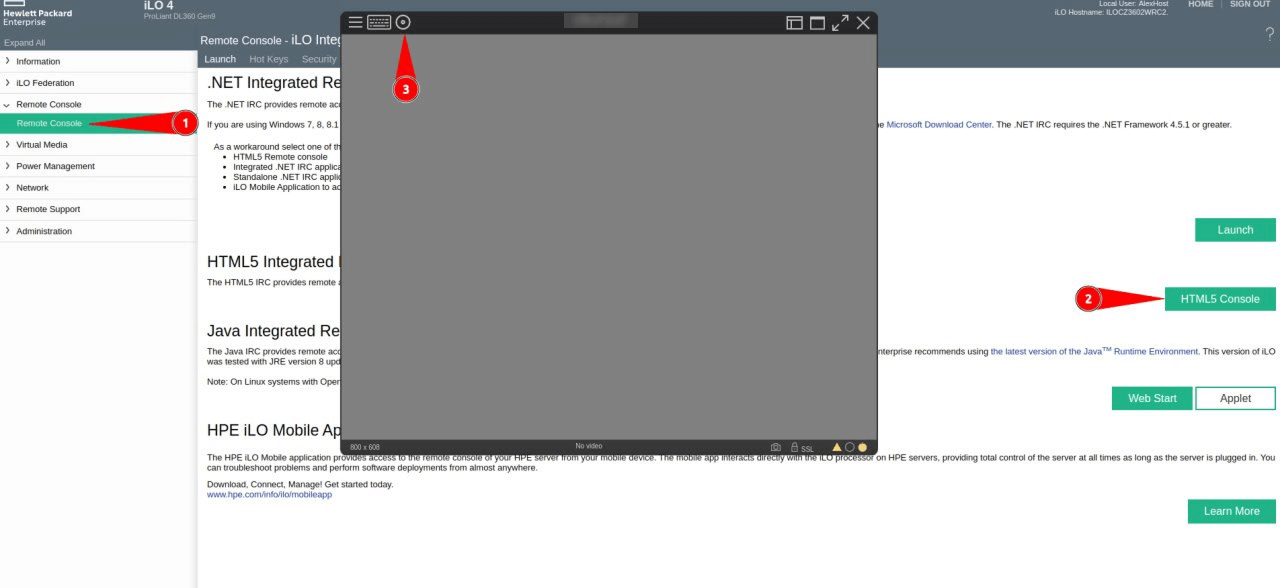
HTML5 konsolunu başlattıktan sonra, ISO görüntünüzü doğrudan yerel makinenizden veya bir ağ konumundan bağlama yeteneğine sahip olursunuz. Bu noktadan sonra sunucu ISO’yu yerel olarak takılan fiziksel bir diskmiş gibi ele alarak kurulum, yeniden kurulum veya gerekli sistem kurtarma görevlerini tamamen sizin kontrolünüz altında başlatmanıza olanak tanır.
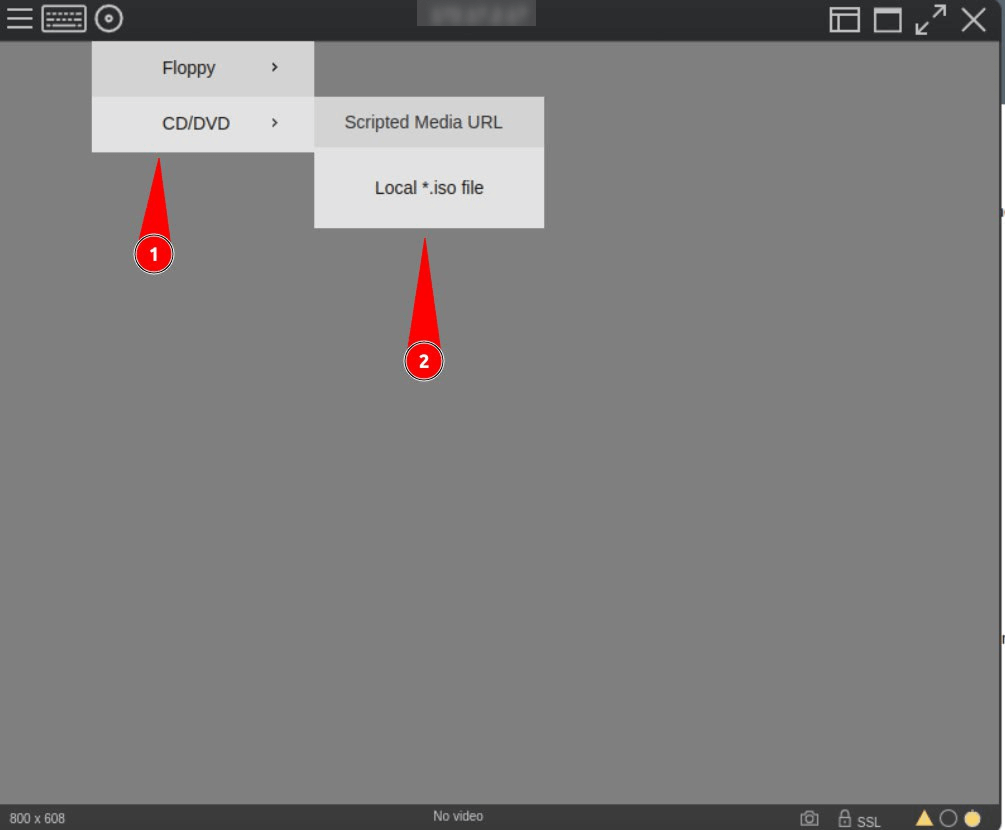
2x Intel® Xeon® E5-2680 v2, 2x Intel® Xeon® E5-2690 v2, 2x Intel® Xeon® E5-2620 v3, 2x Intel® Xeon® E5-2699 v3 ve 2x Intel® Xeon® E5-2690 v4 gibi yüksek performanslı çift CPU yapılandırmalarıyla donatılmış DELL tabanlı özel platformlarımız için süreç şu şekilde işler. Bu sunucular zorlu iş yükleri, sanallaştırma veya büyük ölçekli barındırma projeleri için tasarlanmıştır ve hepsi uzaktan kontrol ve özel işletim sistemi kurulumu için tam IPKVM erişimi ile birlikte gelir.
Başlamak için, tahsis edilmiş sunucunuzla ilişkili IPKVM panelini açmanız gerekir. Bu panel, fiziksel olarak makinenin önünde olmaya benzer şekilde sunucunun donanım düzeyindeki arayüzüne doğrudan erişim sağlar. Panelin içinde, uzak konsolu başlatmak için Başlat ‘a tıklayın. Konsol penceresi açıldığında, tam kontrol sahibi olacaksınız – önyükleme sürecini izleyebilir, BIOS’a erişebilir veya herhangi bir özel işletim sistemi yükleyebilirsiniz.
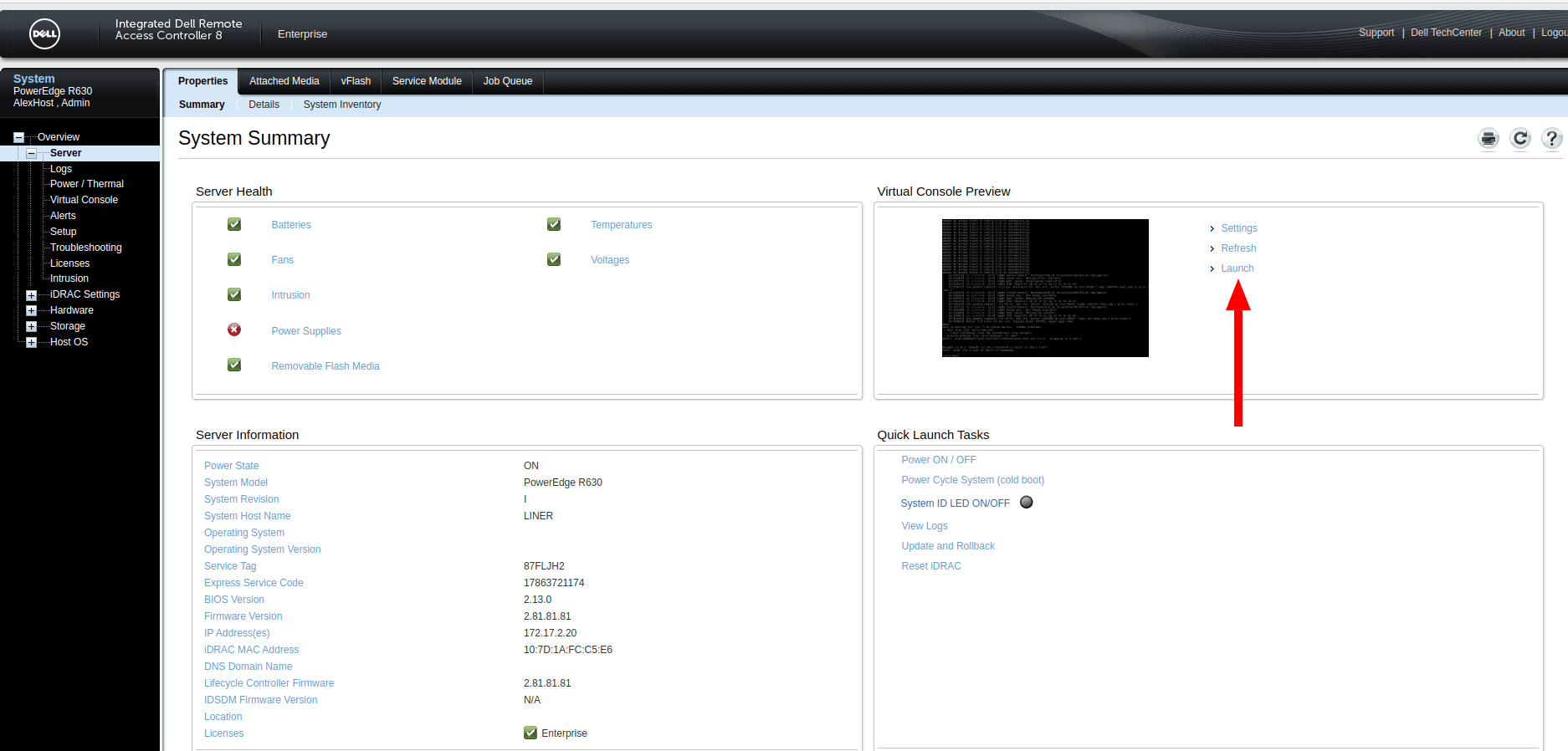
Ardından, Sanal Ortam bölümüne gidin, “Dosya Seç “i seçin ve ISO görüntünüzü yükleyin. Bu ISO dosyası sunucu üzerinde sanal bir sürücü olarak bağlanacak ve önyükleme için kullanılabilir hale gelecektir. Görüntüyü başarıyla ekledikten sonra, Önyükleme Yöneticisine girmek için önyükleme sırası sırasında (bu kılavuzun bir sonraki adımında gösterildiği gibi) F11 tuşuna basın.
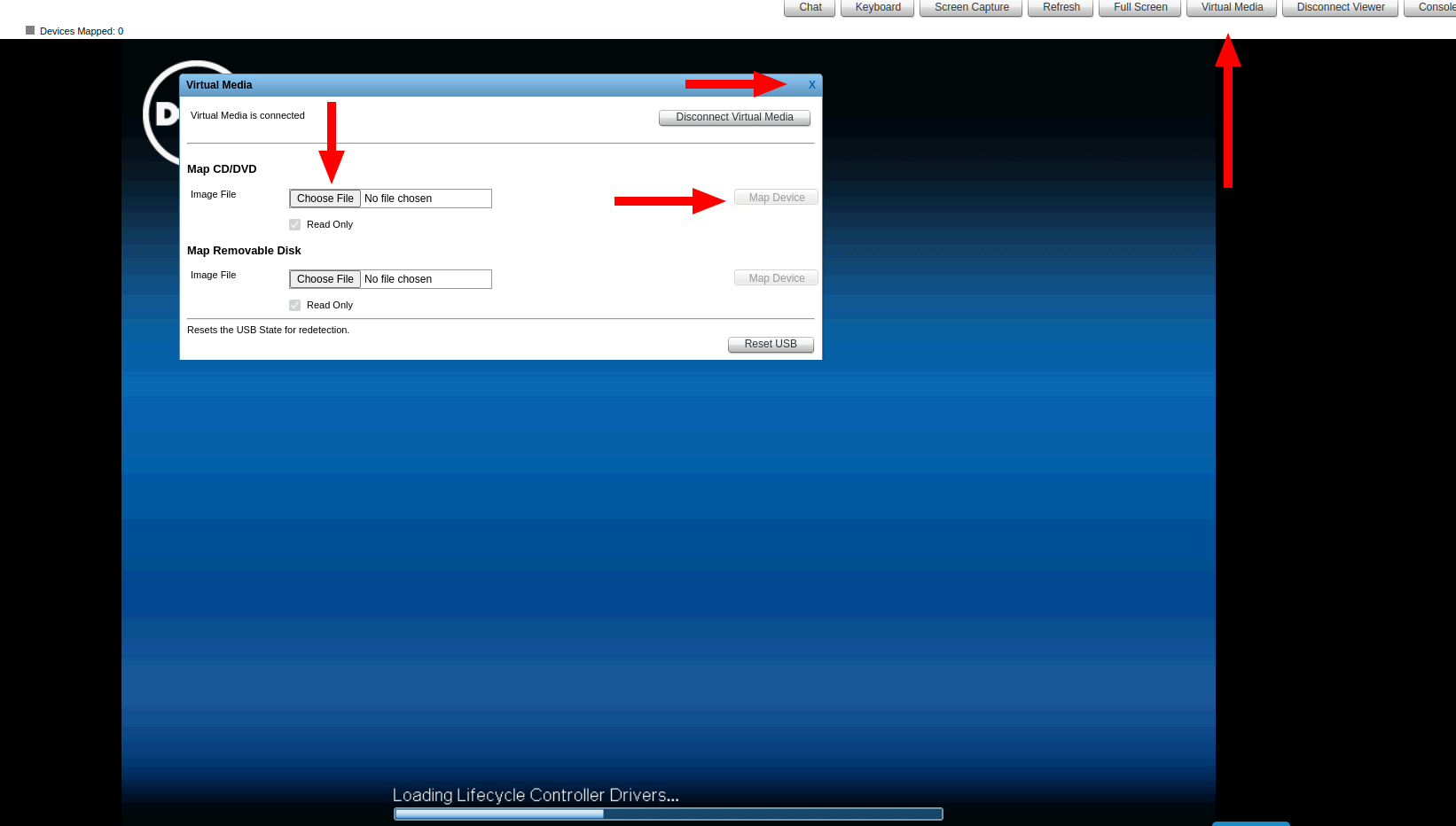
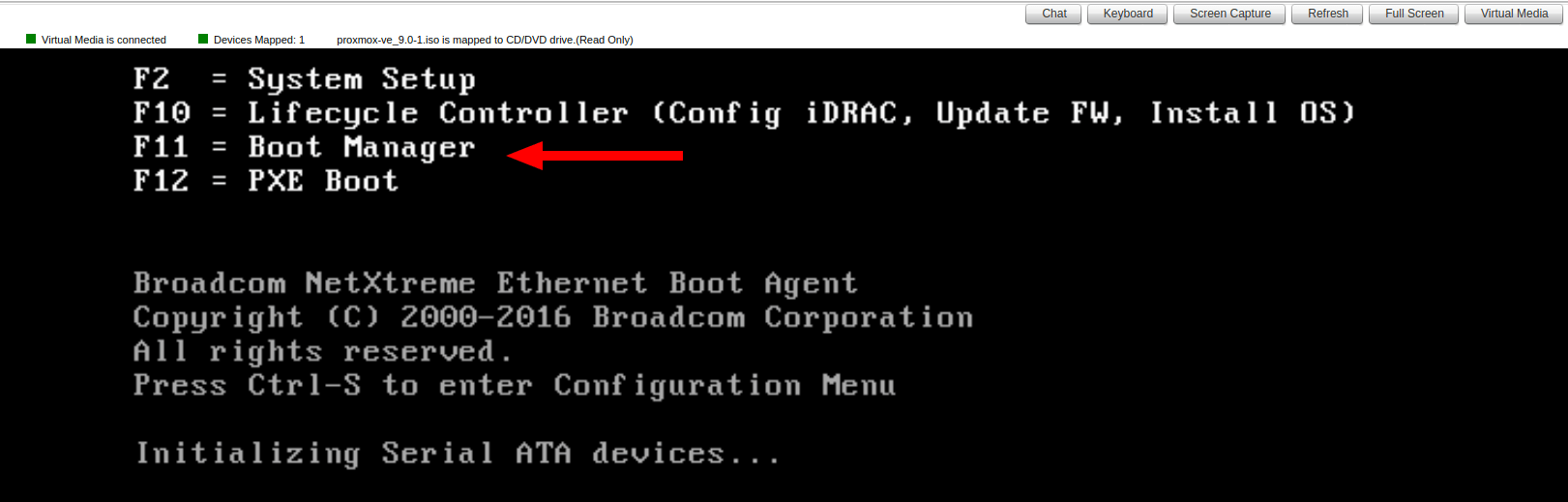
Buradan, Tek Atış BIOS Önyükleme Menüsü ‘nü seçin – bu, geçerli oturum için önyükleme yapılacak belirli cihazı seçmenize olanak tanır. Mevcut önyükleme seçenekleri listesinde, yüklediğiniz ISO’yu içeren sanal sürücüyü seçin. Onaylandıktan sonra sunucu hemen bu görüntüden önyükleme yaparak tercih ettiğiniz işletim sistemini doğrudan IPKVM arayüzü üzerinden kurmaya veya yapılandırmaya başlamanızı sağlar.
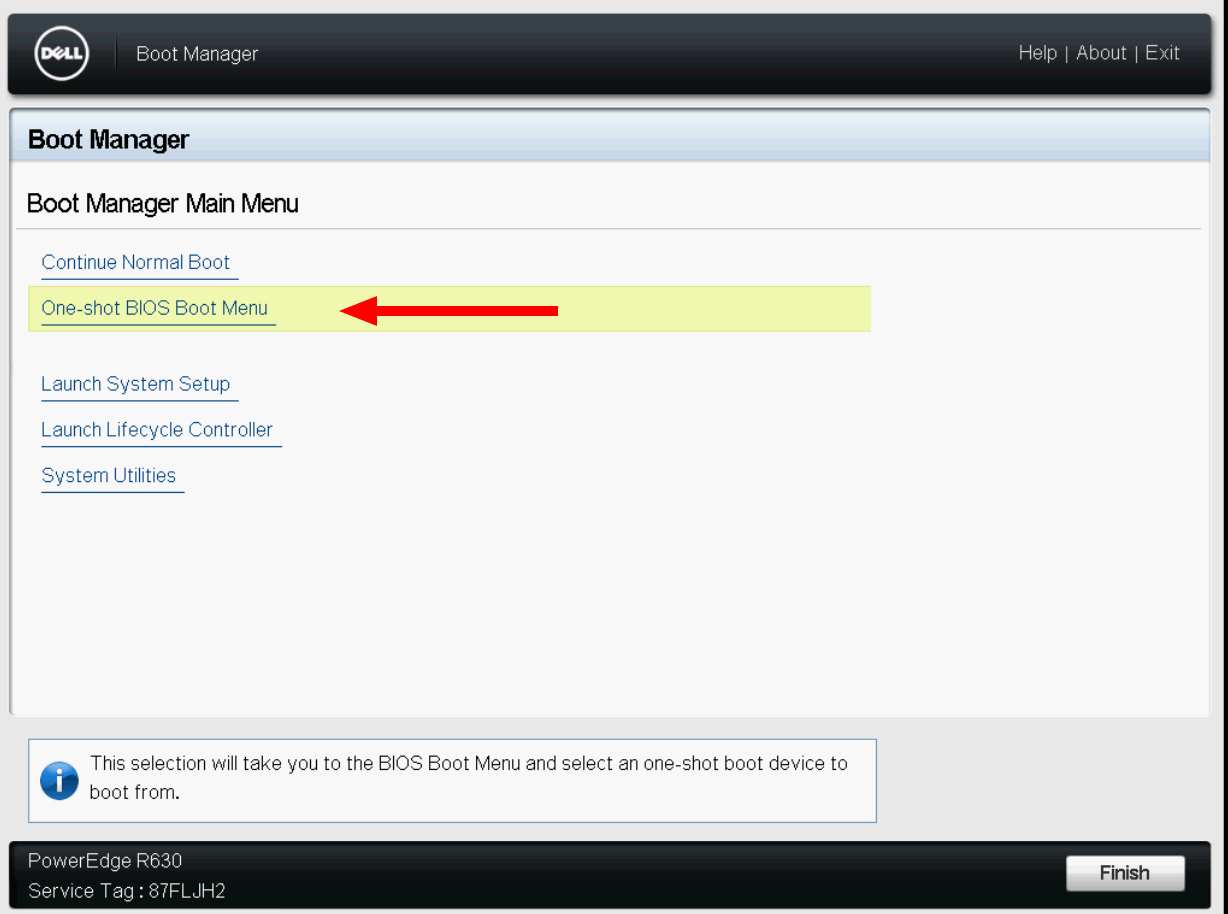

Bu yöntem, özel ortamları dağıtmayı, manuel işletim sistemi kurulumları gerçekleştirmeyi veya otomatik kurulum listesinde bulunmayan özel dağıtımları kullanmayı tercih eden sistem yöneticileri için tam esneklik sağlar.







